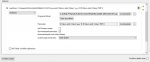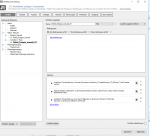Hallo,
ich stehe vor folgendem Problem. Da wir sehr viele neue Artikel einpflegen, legen wir die Bilder und andere Infos dazu in separaten Ordnern ab. Die Ordner werden bis jetzt händisch entsprechend benannt.
Ich möchte nun, sobald ein Artikel erstellt wurde, einen Workflow ausführen, der mir einen Ordner, bzw. ein Verzeichnis anlegt, welches bereits korrekt benannt ist. Auf Dauer wird das enorm viel Zeit sparen.
Es handelt sich um einen simplen Ordner ohne besondere Unterordnerstuktur.
Es ist ja ohne weiteres Möglich genau das Selbe mit einer Datei zu machen über "Datei schreiben". Dort kann ich über DotLiquid verschiedene Bedigungen und Variablen verwenden um das gewünschte Ergebnis zu erzielen. Für das Erstellen eines Verzeichnisses gibt es so eine fertige Lösung leider nicht.
Ich habe nun versucht mit "Ausführen" zu arbeiten. Mein Plan war also die Kommandozeile via Workflow auszuführen, einen Ordner zu erstellen und diesen dann über DotLiquid den Ordner zu benennen.
Rein manuell ohne Workflow klappt das auch.
Also in der Kommandozeile gebe ich ein:
mkdir C:\Users\meinbenutzer\Desktop\MEINWUNSCHORDNER (Die DotLiquid Variablen lasse ich der Übersicht halber weg)
läuft problemlos.
Wenn ich das Selbe über den Workflow umsetzen will, versuche ich folgendes:
Manueller Workflow >> Ausführen
Datei: C:\Windows\System32\cmd.exe
Parameter: mkdir C:\Users\meinbenutzer\Desktop\MEINWUNSCHORDNER
Ausführungsverzeichnis: Wie Programm / Skript (habe aber auch schon die anderen Varianten probiert)
Es wird jedoch kein Verzeichnis erstellt.
Fehlt der Kommandozeile die "Enter" Eingabe, die ich sonst manuell mache oder woran kann das liegen? Da es manuell klappt, scheint es ja definitiv an den Workflow Einstellungen zu liegen.
Versuche ich vielleicht generell mit der Kirche ums Dorf zu fahren, während es bessere Möglichkeiten gibt?
Vielen Dank vorab für euer Feedback.
Wawi Version 1.5.17.1
Die Software wird auf einem Server betrieben Windows Server 2012R
ich stehe vor folgendem Problem. Da wir sehr viele neue Artikel einpflegen, legen wir die Bilder und andere Infos dazu in separaten Ordnern ab. Die Ordner werden bis jetzt händisch entsprechend benannt.
Ich möchte nun, sobald ein Artikel erstellt wurde, einen Workflow ausführen, der mir einen Ordner, bzw. ein Verzeichnis anlegt, welches bereits korrekt benannt ist. Auf Dauer wird das enorm viel Zeit sparen.
Es handelt sich um einen simplen Ordner ohne besondere Unterordnerstuktur.
Es ist ja ohne weiteres Möglich genau das Selbe mit einer Datei zu machen über "Datei schreiben". Dort kann ich über DotLiquid verschiedene Bedigungen und Variablen verwenden um das gewünschte Ergebnis zu erzielen. Für das Erstellen eines Verzeichnisses gibt es so eine fertige Lösung leider nicht.
Ich habe nun versucht mit "Ausführen" zu arbeiten. Mein Plan war also die Kommandozeile via Workflow auszuführen, einen Ordner zu erstellen und diesen dann über DotLiquid den Ordner zu benennen.
Rein manuell ohne Workflow klappt das auch.
Also in der Kommandozeile gebe ich ein:
mkdir C:\Users\meinbenutzer\Desktop\MEINWUNSCHORDNER (Die DotLiquid Variablen lasse ich der Übersicht halber weg)
läuft problemlos.
Wenn ich das Selbe über den Workflow umsetzen will, versuche ich folgendes:
Manueller Workflow >> Ausführen
Datei: C:\Windows\System32\cmd.exe
Parameter: mkdir C:\Users\meinbenutzer\Desktop\MEINWUNSCHORDNER
Ausführungsverzeichnis: Wie Programm / Skript (habe aber auch schon die anderen Varianten probiert)
Es wird jedoch kein Verzeichnis erstellt.
Fehlt der Kommandozeile die "Enter" Eingabe, die ich sonst manuell mache oder woran kann das liegen? Da es manuell klappt, scheint es ja definitiv an den Workflow Einstellungen zu liegen.
Versuche ich vielleicht generell mit der Kirche ums Dorf zu fahren, während es bessere Möglichkeiten gibt?
Vielen Dank vorab für euer Feedback.
Wawi Version 1.5.17.1
Die Software wird auf einem Server betrieben Windows Server 2012R